Записи диктофона с iPhone не синхронизируются с Mac через iCloud? Как исправить
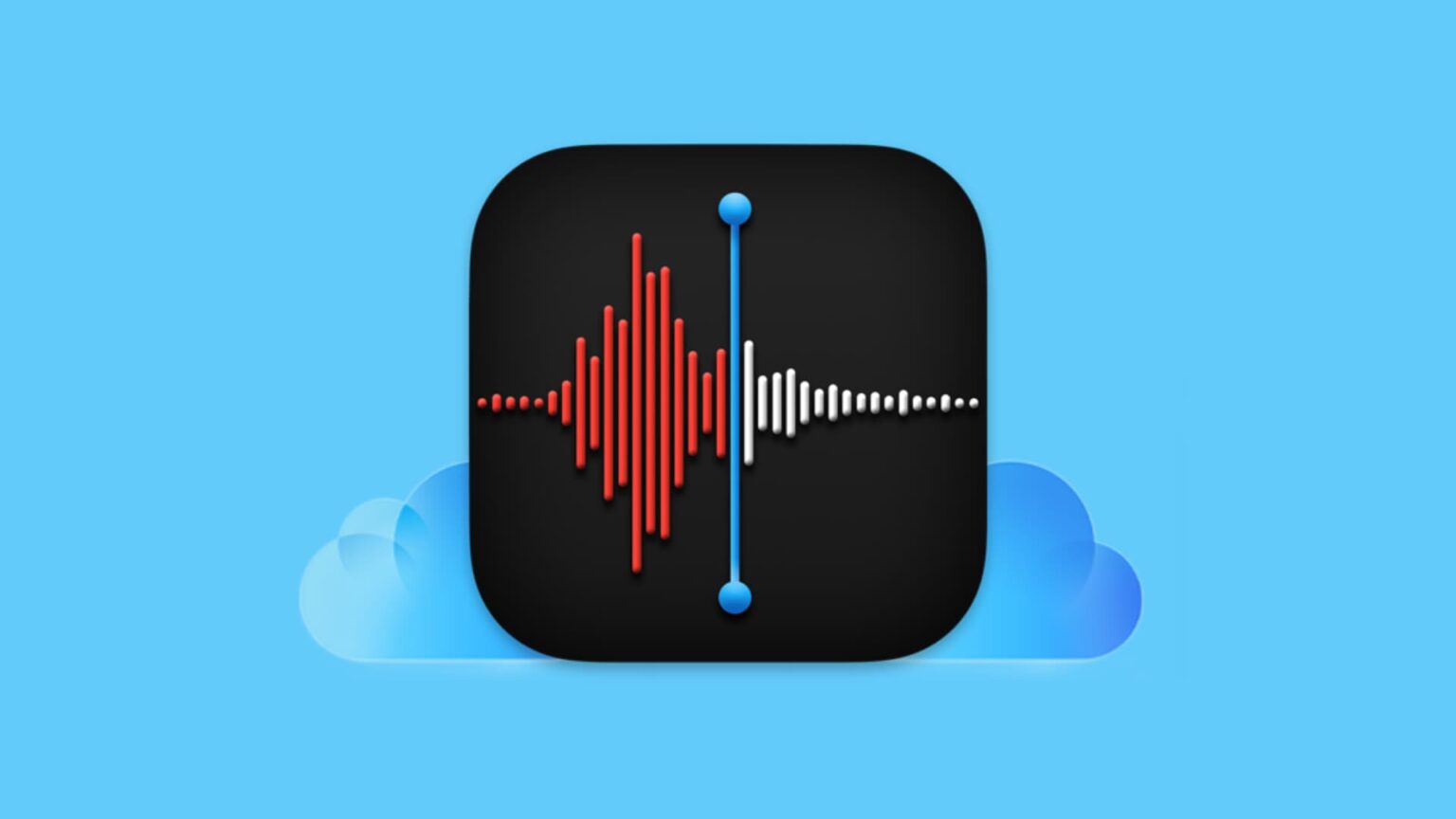
Через iCloud можно легко и удобно синхронизировать все свои записи диктофона на всех устройствах Apple. Мы расскажем, что делать, если записи диктофона не синхронизируются на вашем iPhone, iPad или Mac.
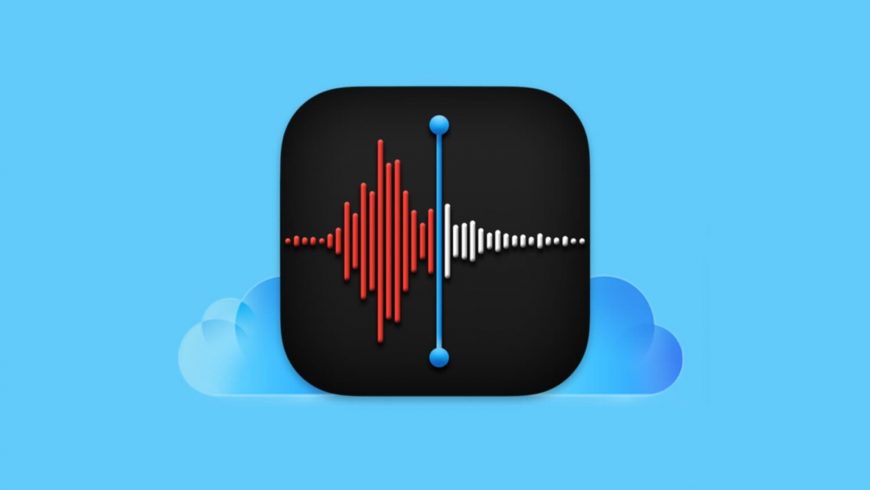
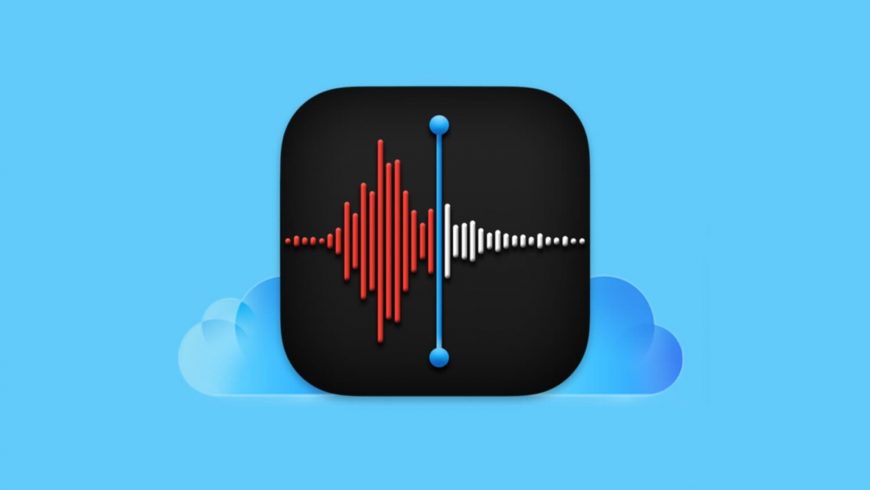
Инструкция актуальна, если записи диктофона с iPhone, iPad и Apple Watch не отображаются на Mac, и наоборот.
1. Включите синхронизацию диктофона через iCloud
Первым делом нужно проверить, что у вас вообще включена функция синхронизации записей диктофона через iCloud.
На iPhone и iPad
1) Откройте приложение «Настройки» и выберите своё имя в самом верху.
2) Здесь выберите пункт iCloud.
3) Убедитесь, что включена опция iCloud Drive.
4) Пролистайте вниз и проверьте, чтобы была включена и опция «Диктофон».
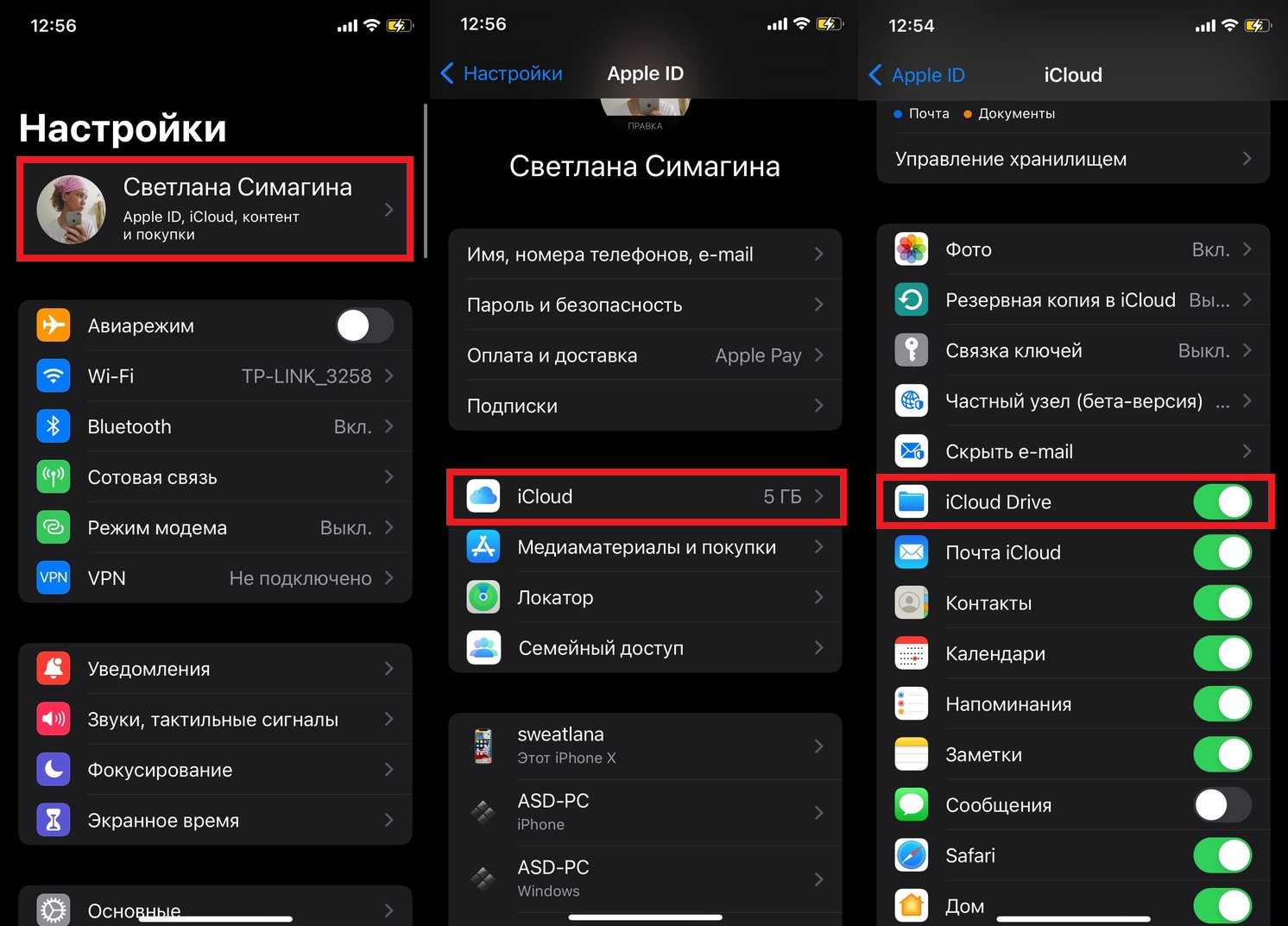
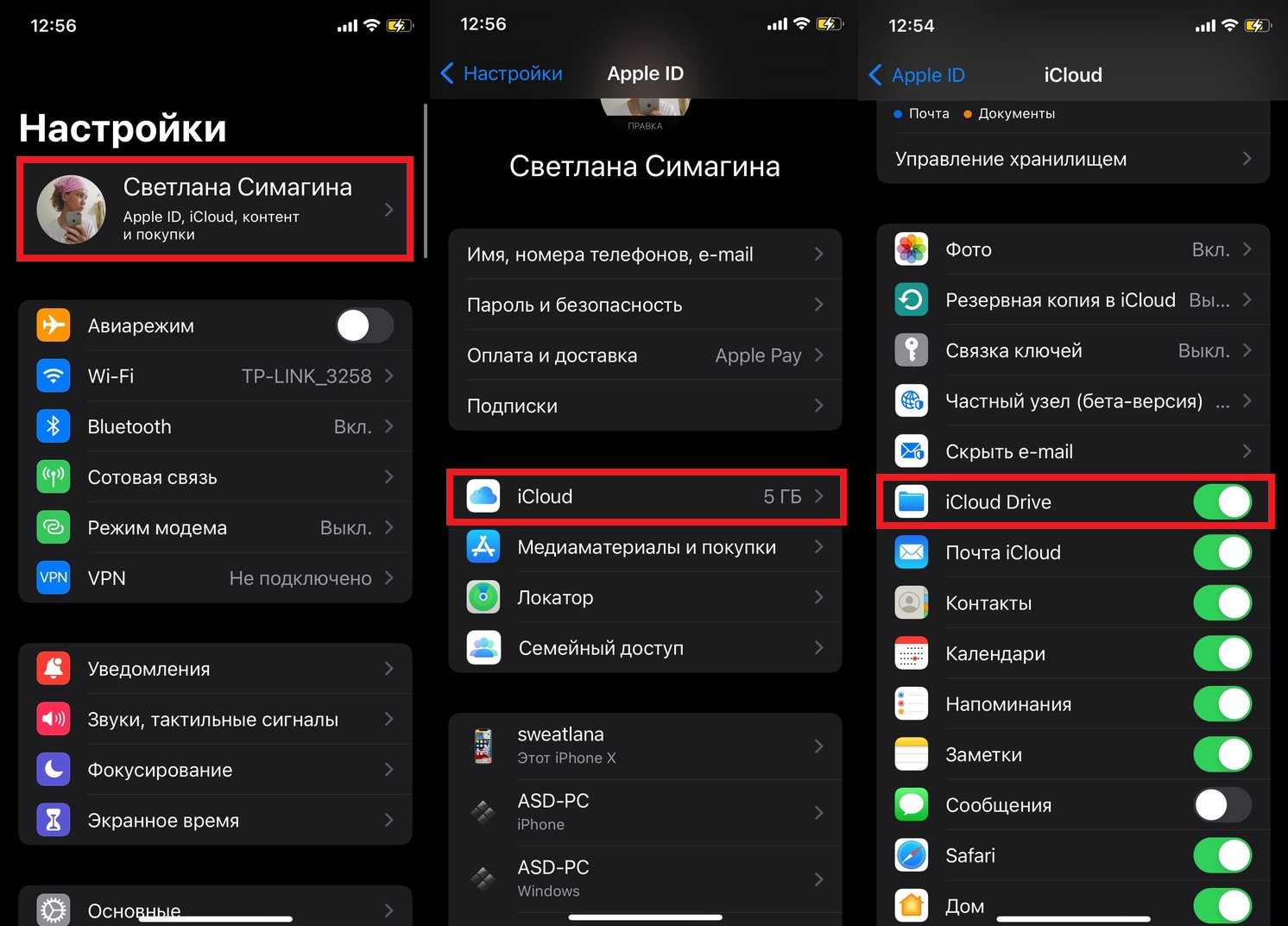
На Apple Watch
На Apple Watch записи диктофона автоматически синхронизируются с iPhone, так что вам ничего делать не нужно.
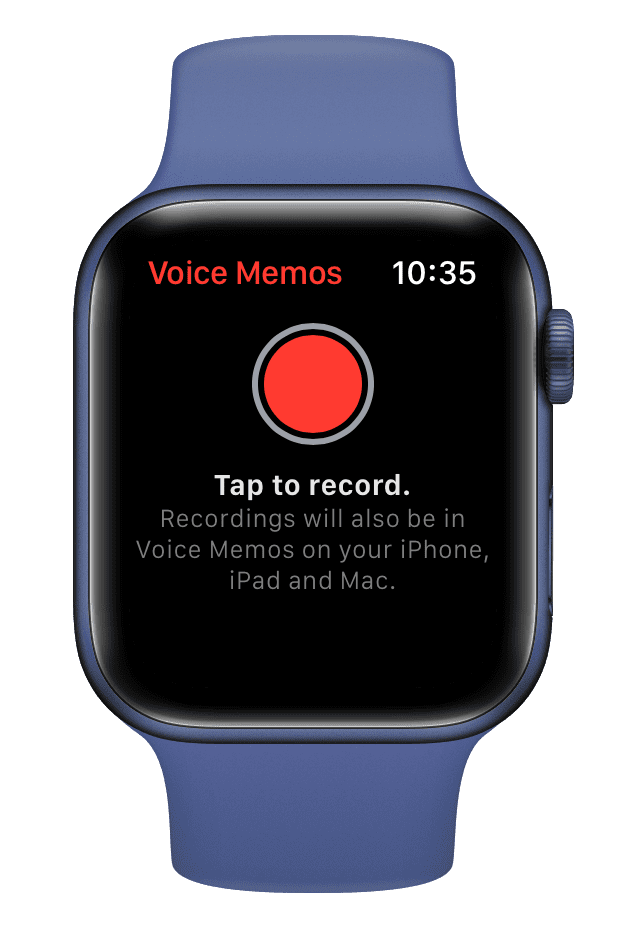
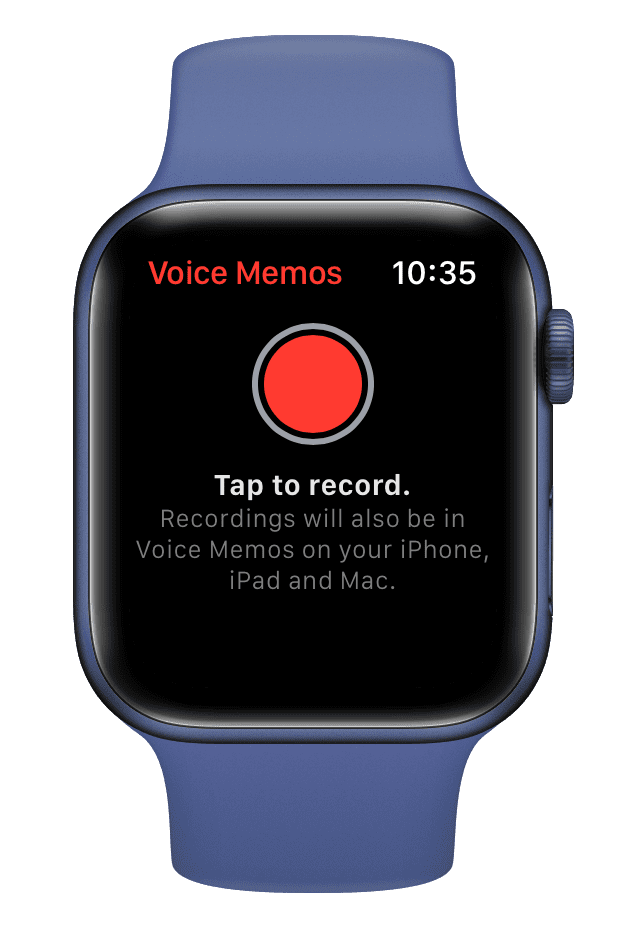
На Mac
Когда вы откроете программу «Диктофон» на Mac первый раз, она отобразит уведомление с запросом включить синхронизацию iCloud. Просто нажмите «Включить».
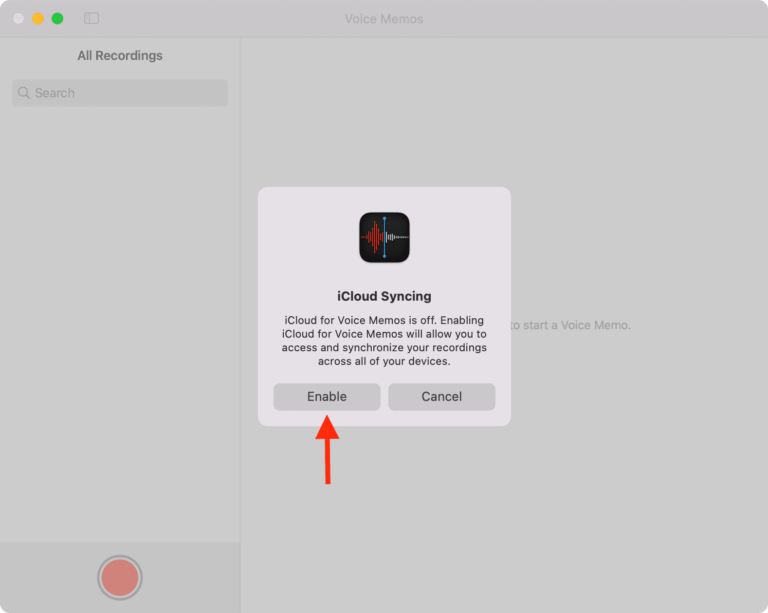
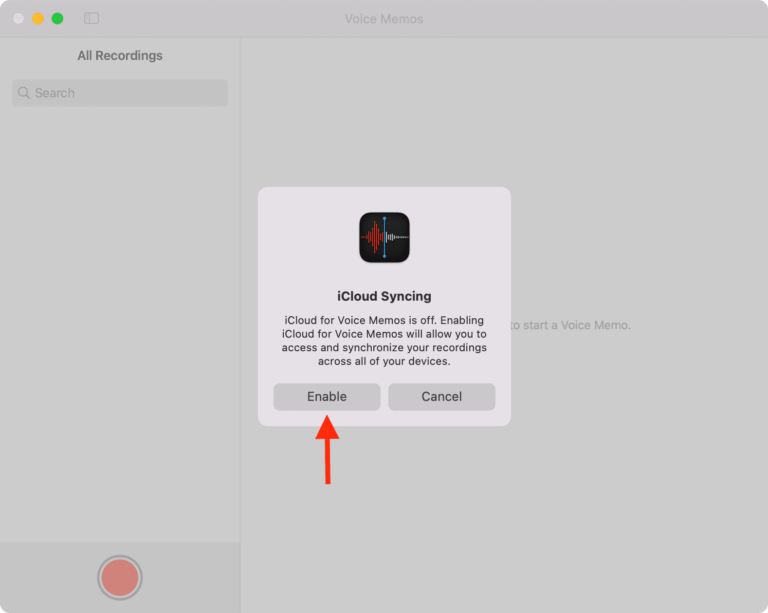
Вот что делать, если уведомление не появилось:
1) В строке меню нажмите значок Apple и выберите «Системные настройки».
2) Выберите секцию Apple ID.
3) В секции iCloud нажмите «Параметры» рядом с iCloud Drive.
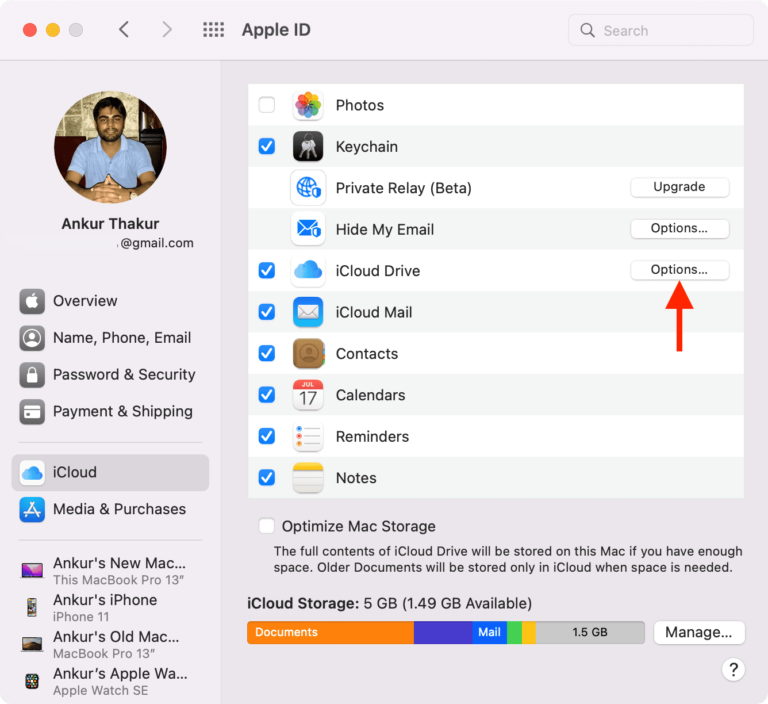
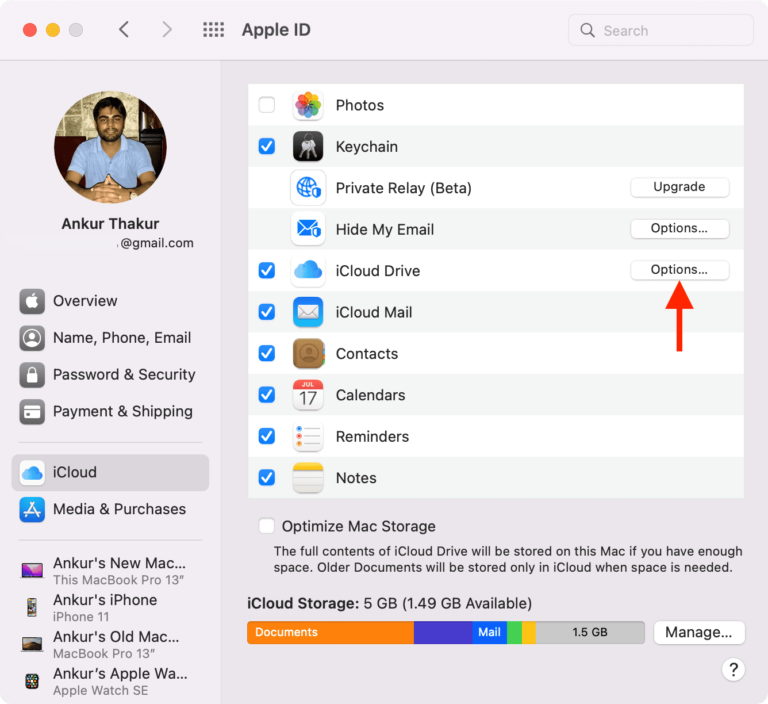
4) Пролистайте вниз и убедитесь, что стоит галочка рядом с пунктом «Диктофон».
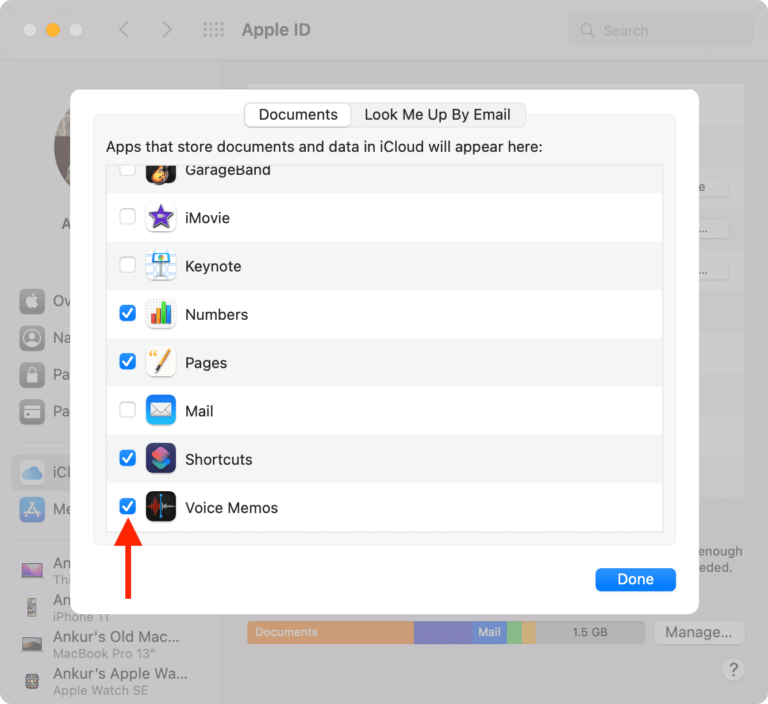
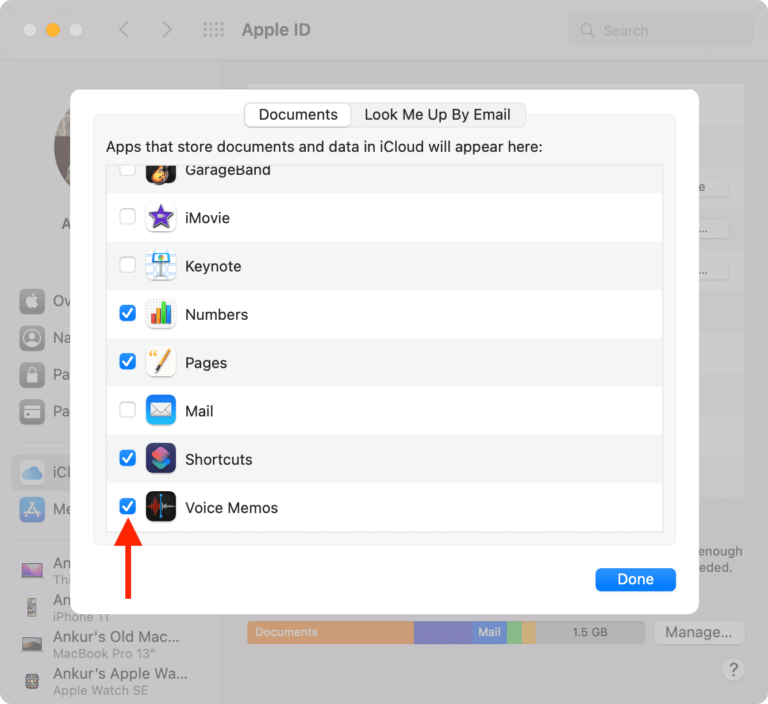
После включения синхронизации диктофона на всех устройствах начнётся процесс синхронизации ваших записей. Если этого не произошло, переходите к следующим решениям.
2. Проверьте свой Apple ID
Стоит убедиться в том, что на Mac авторизован верный Apple ID. Если он отличается, вам придётся переносить записи диктофона вручную или выйти и зайти на нужный Apple ID.
Зайдите в «Системные настройки» > Apple ID и проверьте свою учётную запись. Если она отличается от Apple ID на вашем iPhone, нужно выйти и зайти на правильную учётную запись. На iPhone нужно выбрать своё имя в самом верху приложения «Настройки».
3. Проверьте подключение к интернету
Чтобы записи диктофона синхронизировались через iCloud, ваш Mac и iPhone должны быть подключены к Интернету. Откройте браузер Safari и попробуйте включить видео на YouTube. Если оно включится, то интернет работает нормально. Если нет, почитайте о том, что делать, если на Mac не работает интернет.
Если на iPhone вы смотрите видео онлайн, поставьте его на паузу. Также стоит отключить VPN. Можете почитать о том, как исправить проблемы с Wi-Fi на iPhone.
Если ваш iPhone подключен к мобильному интернету, а записи диктофона не загружаются в iCloud, делайте следующее:
- Откройте «Настройки» и выберите пункт «Сотовая связь».
- Пролистайте вниз и убедитесь, что опции «Диктофон» и iCloud Drive включены.
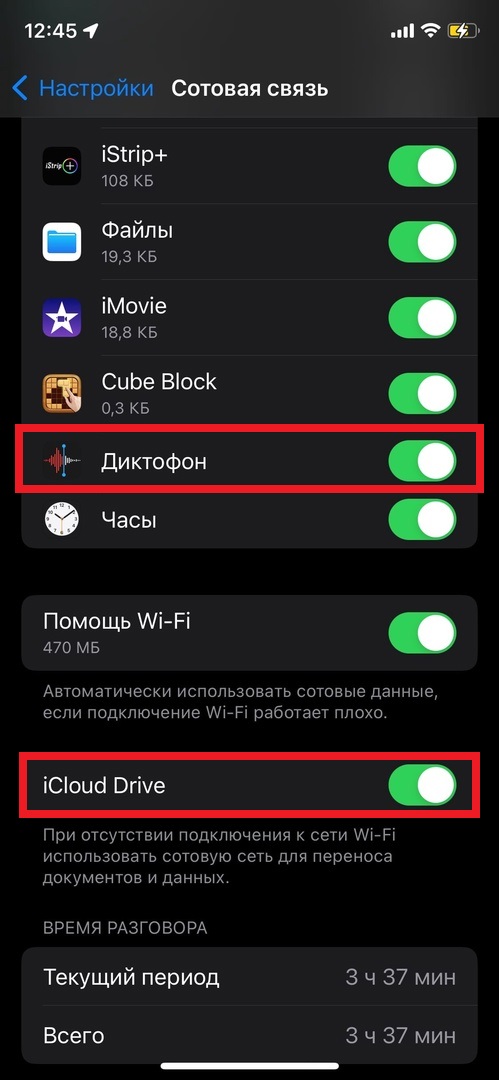
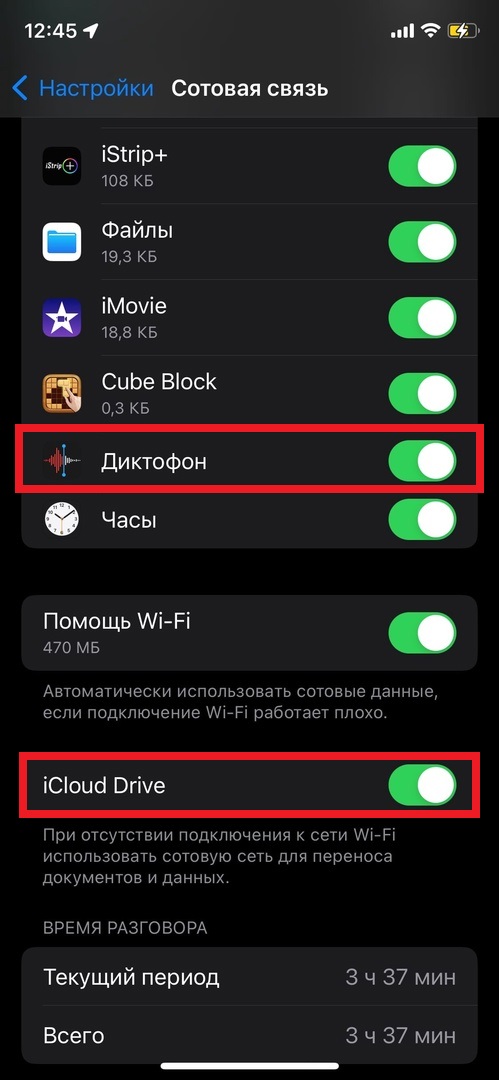
4. Отключите режим энергосбережения
Новые записи диктофона могут не загружаться в iCloud и не синхронизироваться с другими устройствами из-за того, что на вашем iPhone или iPad включен режим энергосбережения. Отключить его можно через Siri, пункт управления или настройки аккумулятора.
5. Подождите
После первой настройки Mac или включения сервисов iCloud на синхронизацию данных нужно некоторое время. Наберитесь терпения и подождите. Не закрывайте программу «Диктофон». У Mac всегда должен быть доступ к Интернету.
Записи диктофона сначала появятся в программе, а затем начнётся их скачивание.
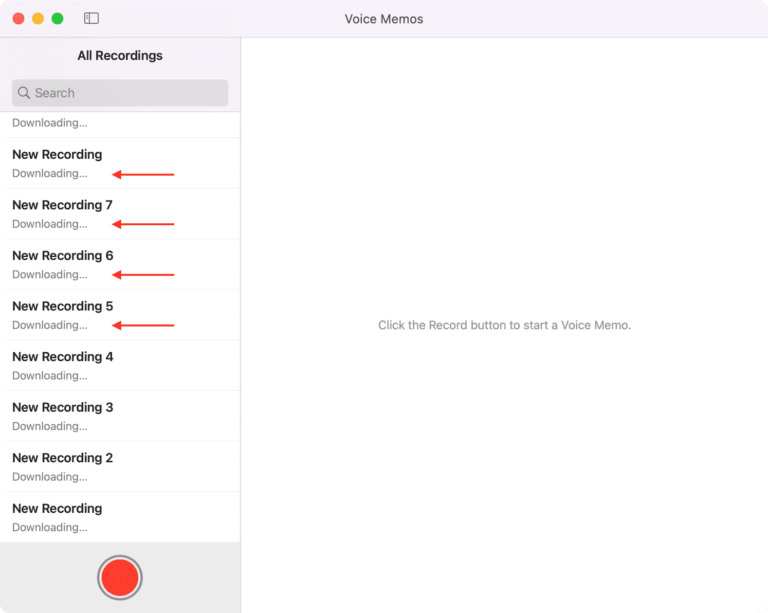
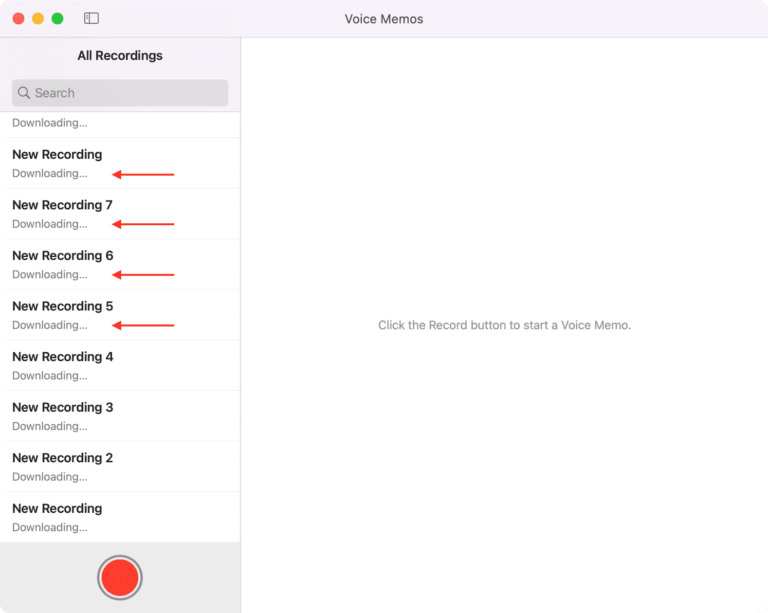
6. Проверьте статус системы iCloud
Возможно, синхронизация не работает из-за проблем с серверами Apple. Зайдите на этот сайт и проверьте, чтобы рядом с пунктами «Учётная запись и вход в iCloud» и iCloud Drive отображалась зелёная точка. Если отображается другой значок, подождите, пока Apple решит проблему.
7. Перезапустите программу «Диктофон»
На iPhone и iPad откройте переключатель приложений свайпом вверх от нижнего края экрана. Просто смахните карточку приложения «Диктофон» вверх, чтобы принудительно его закрыть.
На Mac зажмите клавиши Command + Option + esc или в строке меню выберите значок Apple > «Завершить». В открывшемся окне выберите программу «Диктофон» и нажмите «Завершить».
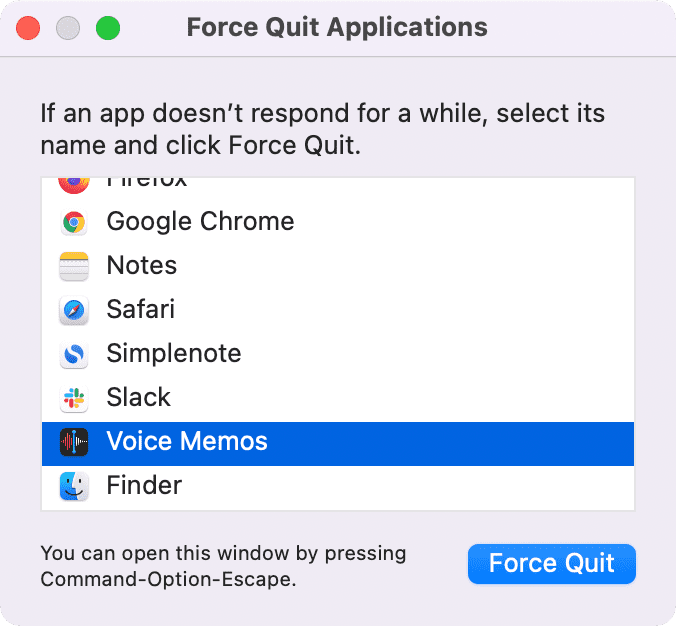
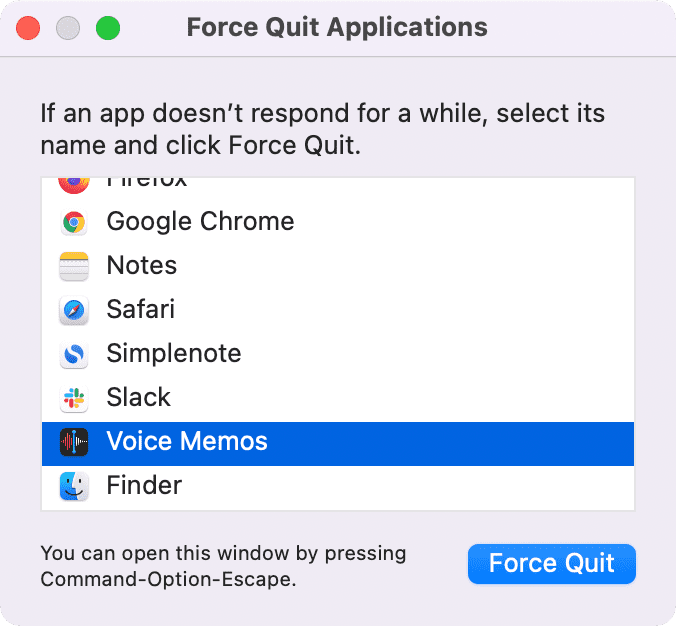
Спустя 15 секунд снова запустите приложение «Диктофон» на устройствах и подождите, пока завершится синхронизация.
8. Перезагрузите устройства
Записи диктофона всё ещё не синхронизировались? Тогда перезагрузите все свои устройства. Нужно их отключить, подождать около минуты и снова включить.
9. Обновите iPhone, iPad и Mac
Чтобы всё работало как надо, на ваших устройствах должны стоять последние доступные версии iOS, iPadOS и macOS. Если у вас устаревшая версия, стоит обновиться.
- На iPhone и iPad: Зайдите в «Настройки» > «Основные» > «Обновление ПО».
- На Mac: Зайдите в «Системные настройки» > «Обновление ПО».
10. Освободите память в хранилище iCloud
Записи диктофона занимают память в хранилище iCloud. Новые записи могут не загружаться на облако, если на них не хватает свободной памяти.
У нас есть целая инструкция о том, как освободить память в iCloud. После того, как сделаете это, перезагрузите устройства и откройте приложение «Диктофон». Это должно запустить синхронизацию записей.
Если ничего так и не помогло, вы можете попробовать сбросить настройки сети на iPhone или iPad, связаться со службой поддержки Apple или перенести записи вручную.
Записи диктофона с Apple Watch не появляются на iPhone?
На Apple Watch есть приложение «Диктофон», через которое очень удобно делать голосовые записи. Эти записи автоматически отображаются в приложении «Диктофон» на iPhone. Уже после этого они загружаются в iCloud и становятся доступны на всех ваших устройствах.
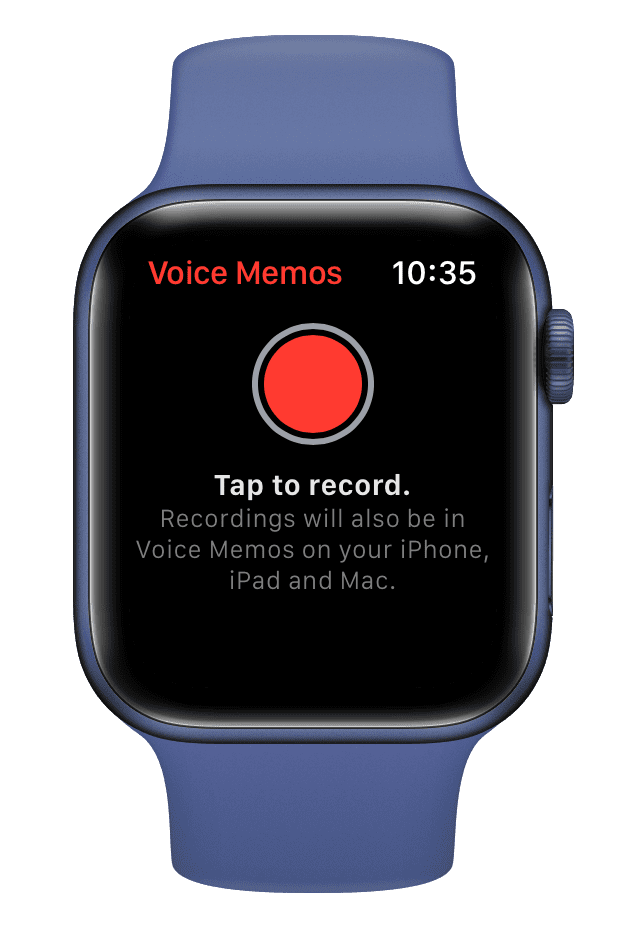
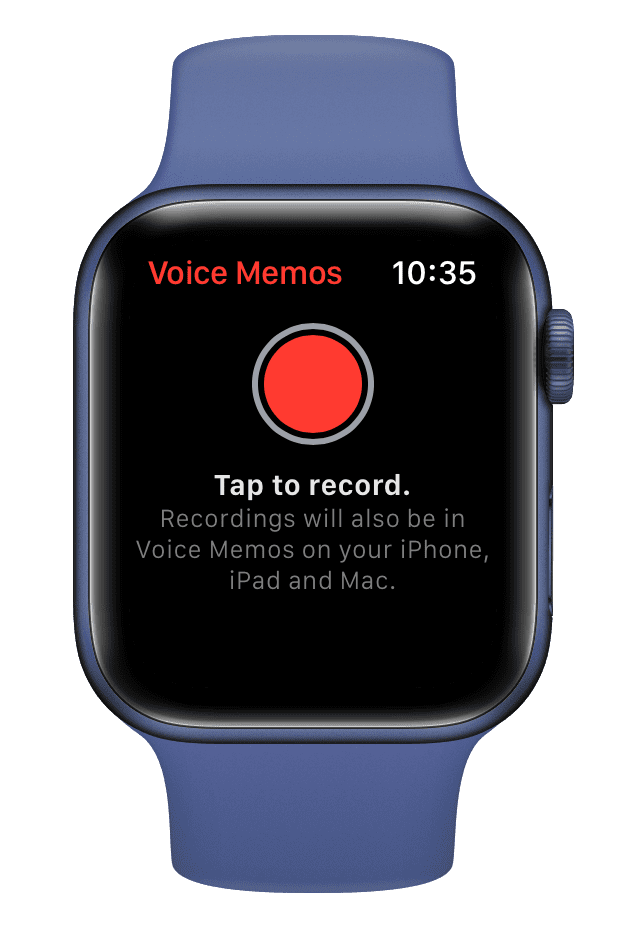
Если записи диктофона с Apple Watch не отображаются на вашем iPhone, убедитесь, что на обоих устройствах включены Wi-Fi и Bluetooth. Положите устройства рядом друг с другом и подождите. Лучше открыть приложение «Диктофон» на обоих устройствах. Если это не помогло, перезагрузите Apple Watch и iPhone.
Больше нет никаких способов перенести записи диктофона с Apple Watch на iPhone. Можете проделать все вышеперечисленные действия ещё раз.
Важно отметить, что название записей диктофона на iPhone и Mac по умолчанию – «Новая запись», а на Apple Watch – просто «Запись».